アドビ システムズ
9万2400円(通常版、アドビストア価格)
- 03-5350-0407(アドビカスタマーインフォメーションセンター)
- http://www.adobe.co.jp/
- http://store.adobe.co.jp/
アドビ システムズの多彩な製品群の中で、最も知られているのがイメージ編集ソフトの“Adobe Photoshop”だろう。このグラフィックソフトの王者には、「Adoba Creative Suite 2」を構成するひとつとして、最新バージョンの「Adobe Photoshop CS2」が発表された。
Photoshop CS2は、ほかのAdobe製品とデータ連携を図る「Adobe Bridge」やイメージデータ配信サービス「Adobe Stock Photos」と連携しつつ、ACS2の要としての役割を果たす。そしてデザイナーなどの出版やウェブページ制作のパブリッシング・プロ、また、プロの写真家やハイアマチュアの写真愛好家に向けたさまざまな新機能が盛り込まれている。
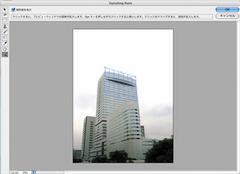 |
 | |
|---|---|---|
| Vanishing Pointの操作画面。 | Vanishing Pointを使えば、ビルを20階増ししたように見せることも雑作もない。 |
革新的な新機能がいくつか加わったが、フィルターに加えられた“Vanishing Point(バニッシングポイント)”は中でも注目すべき機能と言えるだろう。Vanishing Pointは写真上の遠近感のあるオブジェクトに対して、遠近感を保持したまま複製するというもの。これまで同様の操作を行なうには、まずコピースタンプツールで複製し、さらに変形などで調整する必要があるが、手間がかかる割にはあまり好ましい成果が得られなかった。Photoshop CS2ではVanishing Pointを使うことでこれを容易に解決できるわけだ。
例えば、煽りで(被写体に近づいて見上げるように)撮影したパースの付いた(遠近感のある)ビルの高さをさらに高くしたり、家の写真で窓のない側壁に別の窓を複製したり、奥行きのある壁に貼られた1枚のポスターを壁一面にずらりとポスターを貼付けた写真に編集・加工できる。遠近感のあるオブジェクトにテキストや画像を遠近感を持たせて貼付けることができるということは、パッケージデザインや製品のモックアップ、店舗デザインのシミュレートなど、さまざまなデザインの確認を行なえるということ。また、写真上の壁や床などに本来不要な部分が映ってしまった場合も、遠近感を保持したままで消去できる。
 |
 | |
|---|---|---|
| ワープの操作画面。 | ワープを使えば、普通に撮影した写真を魚眼で撮影したような効果など、さまざまな効果を簡単に与えることができる。 |
Photoshop CS2ではまた、“画像のワープ”がカンバス上で直接でライブ変形できるようになった。カーブや上下弦、魚眼など、さまざまな組み込みプリセットから選んで効果を加えたり、グリッドのコントロールポイントをマウスで操作してワープ変形をカスタマイズすることもできるので、オリジナリティーのあるグラフィックスに仕上げることができる。グラフィックスをオブジェクトに簡単に貼付けることができるので、缶などの曲面にあるパッケージデザインのシミュレートにも最適だ。
さらにスマートオブジェクト機能を同時に使用すれば、ワープも完全に再編集が可能だ。スマートオブジェクトは元の画像品質を保ったまま、拡大/縮小/変形/回転/ワープが行なえる。Illustrator CS2ファイルのベクターデータの拡大・ 縮小も可能で、Illustrator CS2で適用された編集もPhotoshop CS2で自動的に反映される。
 |
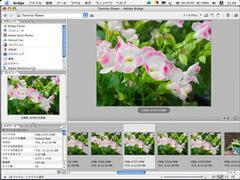 | |
|---|---|---|
| Photoshop CS2でCamera RAWファイルを必要な数だけ同時に開いて、複数同時処理ができる。処理中にほかの作業を続けることも可能だ。 | Adobe BridgeでCamera RAWファイルの処理することもできる。 |
Photoshop CS2では、従来から好評を得ているCamera RAWへの対応もさらに強化している。Camera RAWワークフロー(デジタルカメラのRAWファイルを現像してTIFFやJPEGファイルなどに変換する一連の動作)において、複数画像の切り抜き、自動補正、色補正の処理、Digital Negative(DNG)規格を含むフォーマットに直接ファイルを保存する、といった処理を同時に行なうことができ、より高速になった。さらに、これらの処理を行ないながら、並行してほかの編集作業に取り掛かることもできる。
“32bit HDR(ハイダイナミックレンジ)”編集機能では、暗いシャドウから明るいハイライトまで、全体に渡って細部を思いのままに制御することできるようになった。“HDRに統合”を使用し、複数のデジタル露光を単一の32bit HDR画像に自動合成することで従来カメラ(単体)では記録できなかったような画像を導き出すこともできる。また、高いISO感度設定で撮影してカラーノイズが出てしまった写真には、“ノイズを低減”を使用することで高度な(自然な)修正を施すことができる。
 |
|---|
| スポット修復ブラシの使用例。 |
さまざまな新機能に加え、これまで「Adobe Photoshop Album」や「Adobe Photoshop Elements」に採用されていた便利な機能が、プロユースに耐えるPhotoshop CS2ならではの高機能を持って採用されているのも注目すべきポイントだ。
 |
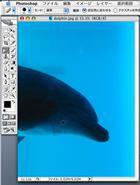 |
 | ||
|---|---|---|---|---|
| スポット修復ブラシの使用例を連続して確認してみよう。 | ||||
“赤目修正ツール”は、網膜でのフラッシュ反射による“赤目”現象を瞳のサイズに合わせて暗くする効果をワンクリックで適用できる。また、より高機能になった“スポット修復ブラシ”を使用すれば、ワンクリックでゴミやキズをレタッチすることができる。修復する部分の周囲にある領域を分析し、最適なピクセルを自動的にサンプリングする(色情報を取り出す)ので、違和感のない正確な修正を簡単に行なうことができる。
レイヤーパレットのアニメーションオプションは、Photoshop CS2で直接GIFアニメーションを素早く作成できるというもの。これはPhotoshopと対になっているウェブ画像の編集ツールである「Adobe ImageReady」からの機能移植であり、Photoshop自体の統合強化に向けた一環だ。
これら以外にも、カメラレンズでよく生じる一般的なゆがみを使いやすいインターフェイスで素早く効率的に補正できる“光学レンズ補正”や、これまでよく使われているアンシャープマスクよりも優れ、写真の一般的なブレを高度に解決する“スマートシャープ”などが採用され、“シャドウ・ハイライト”はCMYK画像でも使用できるようになった。
システム面でも、すでに64bit CPUが登場しているにも関わらず、Photoshopシリーズでは2GBを超えるメモリーに対応できていなかった。だが、Photoshop CS2ではPowerMac G5(Mac OS X)およびEM64T対応のIntel XeonプロセッサまたはAMD Athlon 64/Opteronプロセッサと、OSに「Windows XP Professional x64 Edition」を搭載したシステムでは、最大3.5GBのRAMに対応できるようになった。ビジネスはもちろん、趣味でPhotoshop CSを使っているユーザーにとっても、Photoshop CS2はぜひバージョンアップすべき対象となるだろう。
| Adobe Photoshop CS2 日本語版の主なスペック | |
| 製品名 | Adobe Photoshop CS2 日本語版 |
|---|---|
| 対応OS | Windows 2000(SP4以降)/XP(SP1以降) Mac OS X v.10.2.8~10.4(10.3.4~10.4を推奨) |
| CPU | PentiumIIIまたはPentium 4、Pentium M、Xeon(デュアルコア含む)クラスのプロセッサー PowerPC G3、G4、G5プロセッサー(G5にはMac OS X 10.3以上が必要) |
| メモリ | 384MB以上 |
| HDD | 3GB以上(Windows版) 4GB以上(Macintosh版) |












































